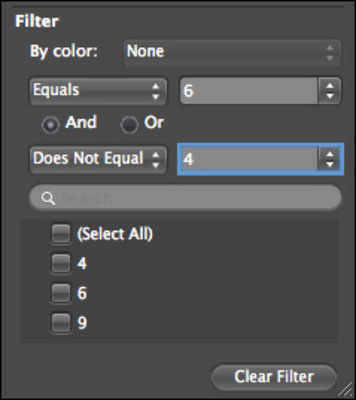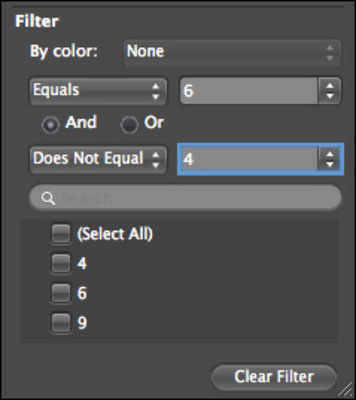När du sorterar dina Excel-tabeller och kalkylblad i Office 2011 för Mac kommer du sannolikt att använda stigande och fallande sorteringsordningar oftast. Det snabba sättet att sortera en tabell eller dataintervall är att markera en cell i kolumnen du vill sortera. Gå sedan till fliken Data på menyfliksområdet, hitta gruppen Sortera och filtrera och klicka på Sortera. Första gången du klickar på den här knappen är sorteringen lägsta till högsta eller alfabetisk. Klicka på knappen igen för att sortera högst till lägst eller omvänd alfabetiskt.
Klicka inte på kolumnbokstaven innan du sorterar. Om du gör det kommer sorteringen endast att tillämpas på innehållet i kolumnen, inte hela tabellen eller dataintervallet.
Efter 27 år ändrade Microsoft namnet på den här funktionen från AutoFilter till bara Filter ? RIP, AutoFilter. Filterfunktionen placerar en knapp till höger om varje cell i rubrikraden i en tabell eller ett dataintervall. Filter är aktiverat som standard när du skapar en tabell, och du kan se dessa knappar i rubrikraden i en tabell. Du kan slå på eller av filter genom att trycka på Kommando-Skift-F. När du klickar på knappen Filter i en kolumnrubrik visas dialogrutan Filter. Kolumnrubriketiketten är titeln på dialogrutan. Filter låter dig sortera och filtrera.

Sortera data i Excel-tabeller
Den övre delen av filterdialogrutan är för sortering:
-
Stigande: Klicka på den här knappen för att sortera kolumnen från lägsta till högsta eller alfabetiskt.
-
Fallande: Klicka på den här knappen för att sortera kolumnen från högsta till lägsta, eller omvänd alfabetiskt.
-
Efter färg: Om du har tillämpat färgformat på en tabell kan du använda den här popup-menyn för att sortera efter cellfärg eller teckensnittsfärg.
Filtrera data i Excel-tabeller
Under sorteringsfunktionen finns avsnittet Filter i dialogrutan Filter. Vanligtvis vet du vad du letar efter i en kolumn, så det första du ska göra är att antingen skriva vad du vill ha i sökfiltret eller välja det från popupmenyn Välj en och formulärfältet. Från toppen av filteralternativen kan du välja:
-
Efter färg: Visa poster i din kolumn som matchar cellfärgen, teckensnittsfärgen eller cellikonen. Om du inte har använt färger eller villkorlig formatering är den här popup-menyn inaktiv.
-
Välj ett: Välj ett kriterium från denna popup-meny. Sedan, i popup-menyn till höger, kan du välja en post från kolumnen som matchar uppsättningen av villkor.
-
Kryssrutor: Du kan markera och avmarkera dessa rutor för att endast visa rader som matchar de valda objekten.
-
Knappen Rensa filter: Tar bort alla kriterier från hela filterdialogrutan så att ingen filtrering eller sortering utförs.